
Initialisieren der Systemverwaltungseinstellungen
Sie können die Einstellungen im Remote UI-Menü [Einstellungen Systemverwaltung] (Liste der Menüeinstellungen) initialisieren, um sie auf die werkseitigen Standardeinstellungen zurückzusetzen.
 |
|
Wie [Einstellungen Schlüssel und Zertifikat] und [Einstellungen CA Zertifikat] in [Sicherheitseinstellungen] initialisiert werden, finden Sie unter Initialisieren von Schlüssel- und Zertifikatseinstellungen.
|
1
Starten Sie Remote UI, und melden Sie sich im Systemmanager-Modus an. Starten von Remote UI
2
Klicken Sie auf [Einstellungen/Speicherung].
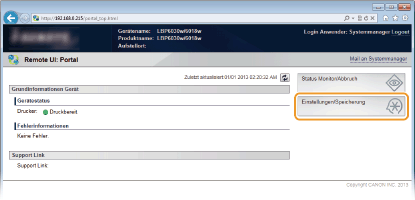
3
Klicken Sie auf [Einstellinformationen initialisieren]  [Einstellungen Systemverwaltung initialisieren].
[Einstellungen Systemverwaltung initialisieren].
 [Einstellungen Systemverwaltung initialisieren].
[Einstellungen Systemverwaltung initialisieren].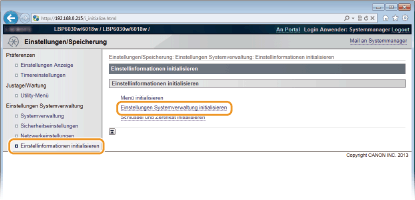
4
Wählen Sie die zu initialisierenden Einstellungen, und klicken Sie auf [Initialisieren].
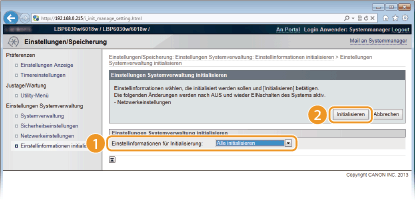
[Einstellinformationen für Initialisierung]
Wählen Sie die zu initialisierenden Einstellungen in der Dropdown-Liste aus. Wählen Sie [Alle initialisieren], um alle Einstellungen in [Information Systemmanager], [Geräteinformationen], [Sicherheitseinstellungen] und [Netzwerkeinstellungen] gleichzeitig zu initialisieren.
Wählen Sie die zu initialisierenden Einstellungen in der Dropdown-Liste aus. Wählen Sie [Alle initialisieren], um alle Einstellungen in [Information Systemmanager], [Geräteinformationen], [Sicherheitseinstellungen] und [Netzwerkeinstellungen] gleichzeitig zu initialisieren.
5
Klicken Sie auf [OK].
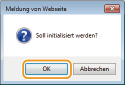
6
Wenn Sie die Netzwerkeinstellungen initialisiert haben, starten Sie das Gerät neu.
Schalten Sie das Gerät AUS, warten Sie mindestens 10 Sekunden, und schalten Sie es dann wieder EIN.
|
Sie können die Systemverwaltungseinstellungen des Geräts mit der Taste
 (Wi-Fi) initialisieren. Wenn Sie das Gerät aus- und dann wieder einschalten, während Sie die Taste (Wi-Fi) initialisieren. Wenn Sie das Gerät aus- und dann wieder einschalten, während Sie die Taste  (Wi-Fi) gedrückt halten, werden alle Einstellungen im Menü [Einstellungen Systemverwaltung] (Liste der Menüeinstellungen) von Remote UI gleichzeitig initialisiert. Die Einstellungen für [Name Systemmanager], [Gerätename] und [Aufstellort] von [Systemverwaltung] werden allerdings nicht initialisiert. (Wi-Fi) gedrückt halten, werden alle Einstellungen im Menü [Einstellungen Systemverwaltung] (Liste der Menüeinstellungen) von Remote UI gleichzeitig initialisiert. Die Einstellungen für [Name Systemmanager], [Gerätename] und [Aufstellort] von [Systemverwaltung] werden allerdings nicht initialisiert.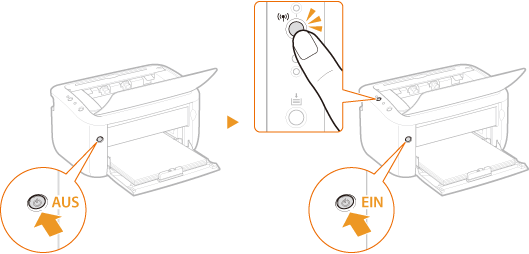 |